Les artistes visuels et les experts en rendu peuvent désormais utiliser de véritables textures algorithmiques dans Rhino. Les textures algorithmiques utilisent des algorithmes au lieu d’images bitmap.

Créez des points, des vagues, des bosses, des damiers, des mosaïques, du marbre, du bois et bien plus encore.
Principaux avantages
- Elles ne dépendent pas de la résolution et de la taille de l’image.
- Compatibles avec les modes d’affichage Rendu et Lancer de rayons.
- Zoom infini : plus de textures pixelisées.
- Plus rapides à générer car elles sont désormais calculées sur le GPU.
- Les modifications apportées aux paramètres sont mises à jour en temps réel.
- Fichiers moins volumineux.
Textures algorithmiques natives
Les textures algorithmiques de Rhino s’exécutent désormais nativement, calculées par le GPU, pour des résultats rapides et précis, indépendamment de la taille et de la résolution des textures.
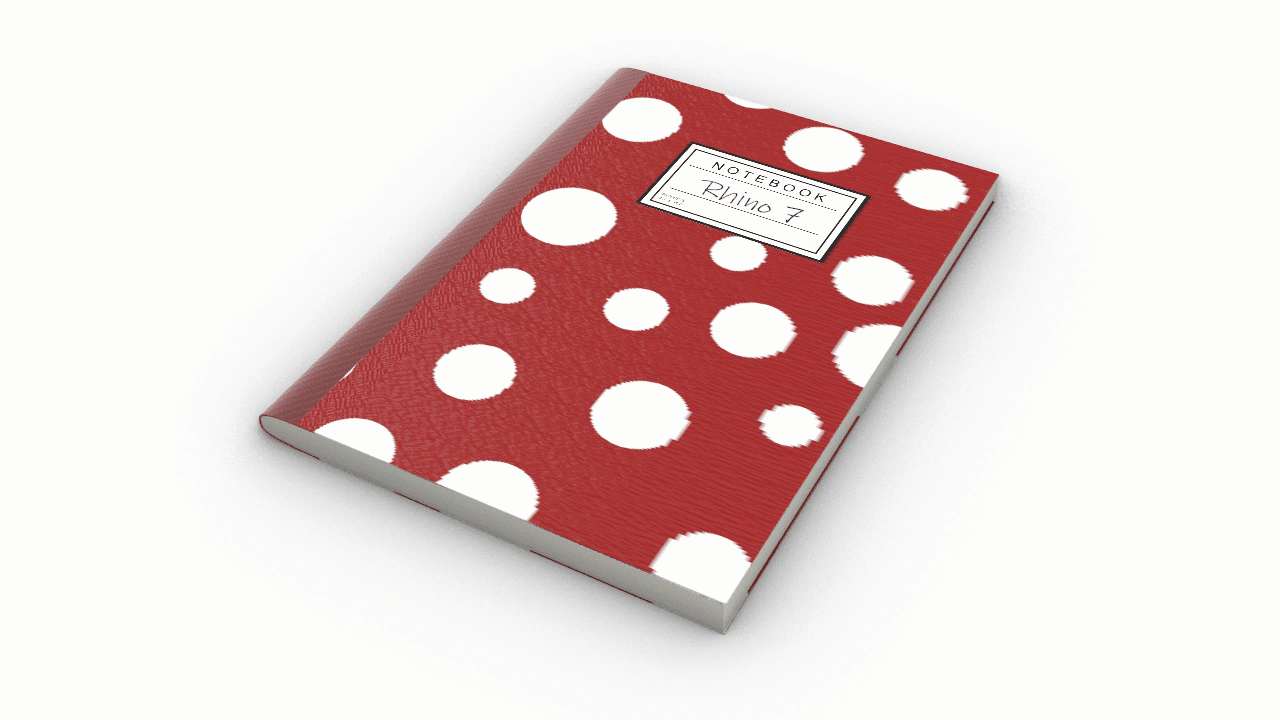
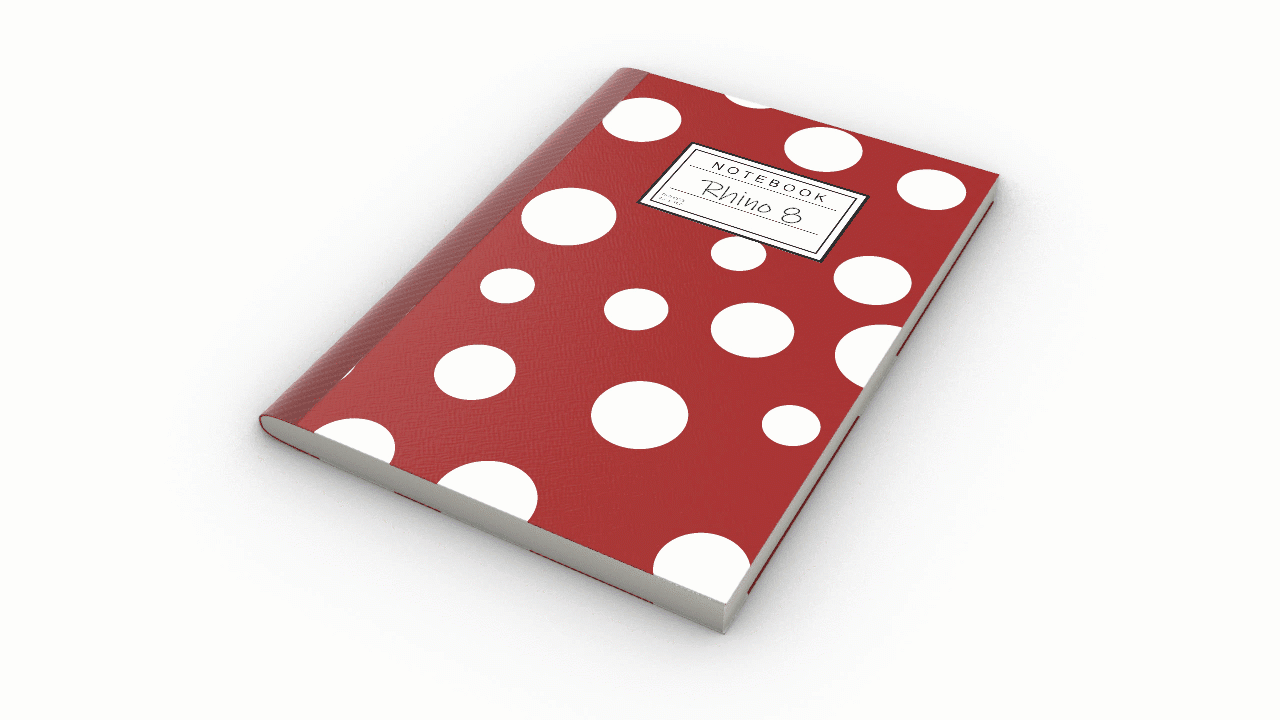
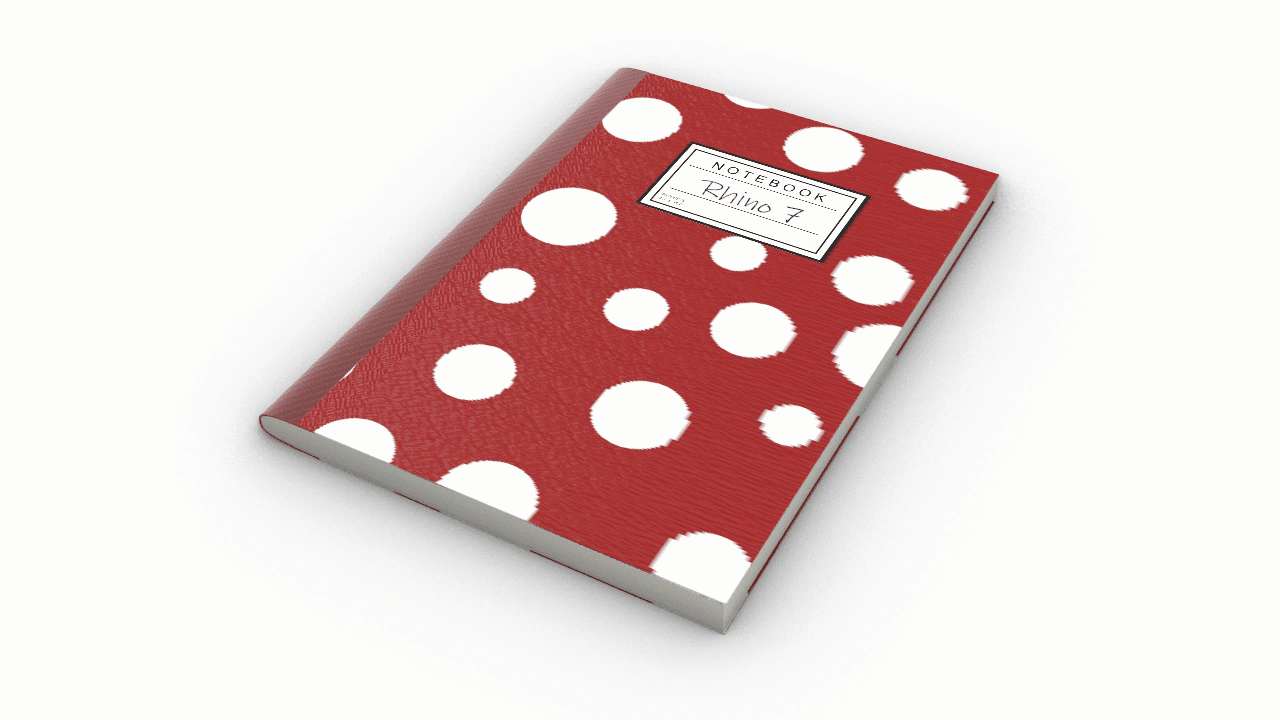
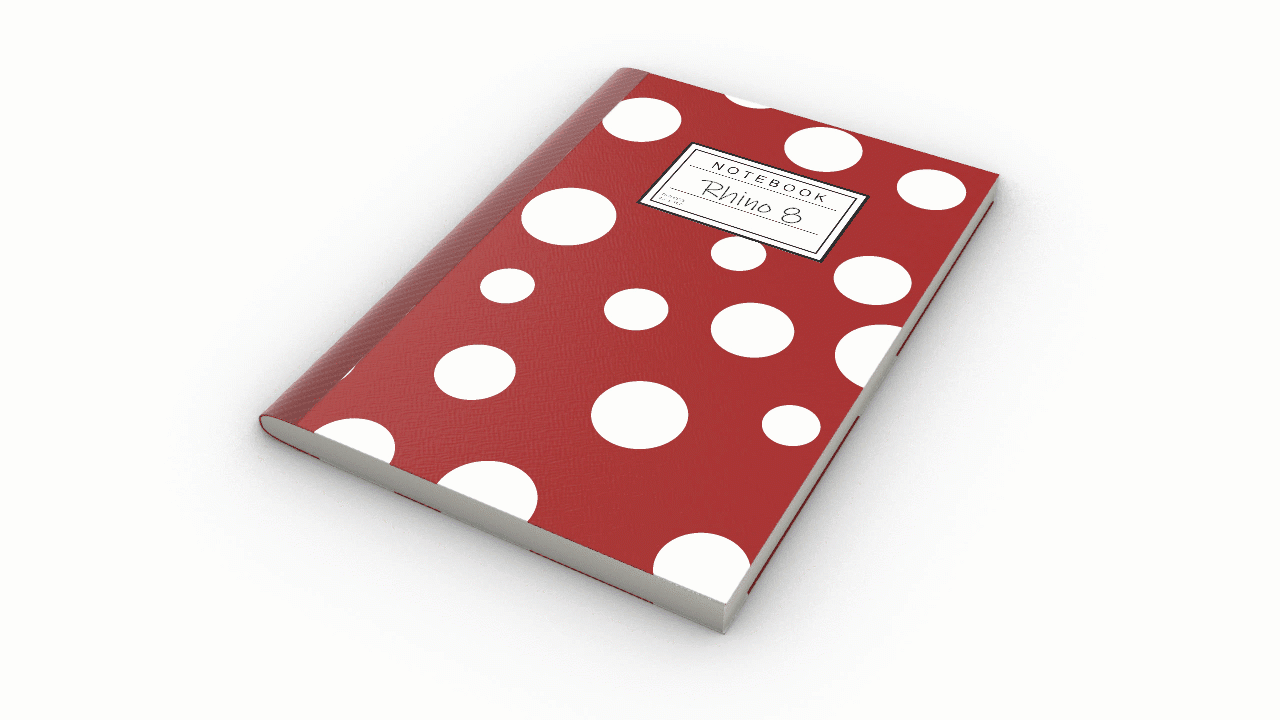
Modifications en temps réel
La modification des paramètres des textures algorithmiques est mise à jour en temps réel sans perte de qualité.
Compatible avec le lancer de rayons
Les textures algorithmiques sont prises en charge par [Cycles, le moteur de rendu en temps réel de Rhino] (/features/rendering/). Obtenez un aperçu immédiat de votre scène, incluant les réflexions et les réfractions :
Essayer
- Téléchargez Rhino 8 Evaluation pour Windows ou Mac.
- Téléchargez et ouvrez le modèle Procedurals-Demo.3dm. Vous trouverez un objet bleu, représentant la “peau” de la bouteille.
- Double cliquez sur le titre de la fenêtre Perspective pour agrandir la vue.
- Cliquez sur la flèche déroulante de Perspective et sélectionnez Rendu. L’objet bleu est affiché avec une texture de camouflage.
- Lancez la commande
Texturesdans la ligne de commande. Elle ouvrira l’éditeur de texture. Il peut être nécessaire d’ancrer ou de redimensionner le panneau pour voir les paramètres. - Vous trouverez deux fichiers dans la section *Aperçu : camouflage et environnement.
- Sélectionnez la vignette camouflage. Les paramètres de cette texture s’affichent dans la section Aperçu.
- Dans la section Paramètres, jouez avec les options de :
- Couleurs
- Paramètres de la texture de granit
- Placage
- Remarquez comme la texture se met à jour en temps réel !
- Dans la partie droite de l’interface, activez le panneau Calque.
- Cliquez sur l’ampoule à côté des calques Bottle et Cap pour voir toute la bouteille.
- Posez vos questions et faites part de vos retours sur le forum Discourse.

